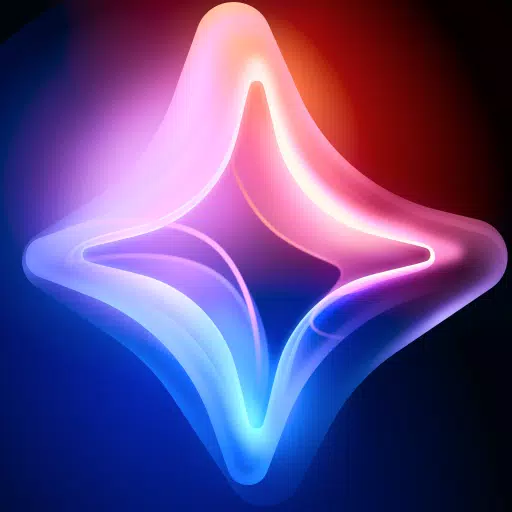सोलस्टा 2 प्री-ऑर्डर और डीएलसी
Google Chrome में अनुवाद की शक्ति को अनलॉक करें: एक व्यापक गाइड
यह गाइड Google Chrome के अंतर्निहित अनुवाद सुविधाओं का उपयोग करने पर एक चरण-दर-चरण वॉकथ्रू प्रदान करता है, जो सहजता से बहुभाषी वेबसाइटों को नेविगेट करता है। पूरे वेब पेजों का अनुवाद करना, चयनित टेक्स्ट स्निपेट्स का अनुवाद करना और एक सहज बहुभाषी ब्राउज़िंग अनुभव के लिए अपनी अनुवाद सेटिंग्स को अनुकूलित करना सीखें।
चरण 1: सेटिंग्स मेनू तक पहुंच
अपने ब्राउज़र विंडो के ऊपरी दाएं कोने में क्रोम मेनू आइकन (आमतौर पर तीन ऊर्ध्वाधर डॉट्स या तीन क्षैतिज रेखाओं) पर क्लिक करें।

चरण 2: सेटिंग्स के लिए नेविगेटिंग
ड्रॉपडाउन मेनू में, "सेटिंग्स" चुनें। यह Chrome का सेटिंग्स पृष्ठ खोलेगा।

चरण 3: अनुवाद सेटिंग्स का पता लगाना
सेटिंग्स पृष्ठ के शीर्ष पर, आपको एक खोज बार मिलेगा। प्रासंगिक सेटिंग्स को जल्दी से खोजने के लिए "अनुवाद" या "भाषा" दर्ज करें।

चरण 4: भाषा सेटिंग्स तक पहुँच
आपको "भाषाओं" या इसी तरह के एक अनुभाग दिखाई देंगे। भाषा सेटिंग्स तक पहुंचने के लिए इस पर क्लिक करें।
चरण 5: भाषाओं और अनुवाद वरीयताओं का प्रबंधन
यह खंड आपको भाषाओं को जोड़ने, हटाने या पुनर्व्यवस्थित करने की अनुमति देता है। महत्वपूर्ण रूप से, विकल्प सुनिश्चित करें कि "उन पृष्ठों का अनुवाद करने की पेशकश करें जो आपके द्वारा पढ़ी गई भाषा में नहीं हैं" सक्षम है। यह सुनिश्चित करता है कि Chrome आपको अपने डिफ़ॉल्ट के अलावा अन्य भाषाओं में पृष्ठों का अनुवाद करने के लिए स्वचालित रूप से संकेत देता है।
इन चरणों का पालन करके, आप Google Chrome की शक्तिशाली अनुवाद क्षमताओं का लाभ उठा सकते हैं और वास्तव में वैश्विक ऑनलाइन अनुभव का आनंद ले सकते हैं।
- 1 आम मार्वल प्रतिद्वंद्वियों त्रुटि कोड को कैसे ठीक करें Feb 20,2025
- 2 निनटेंडो स्विच 2: जेनकी ने नई अंतर्दृष्टि का अनावरण किया Feb 14,2025
- 3 Roblox: योद्धा बिल्लियाँ: Ultimate Edition कोड (जनवरी 2025) Feb 12,2025
- 4 पाक यात्रा छह लोगों के लिए फलती-फूलती है Jan 01,2025
- 5 ड्रैगन क्वेस्ट III को जीतने के लिए टिप्स: HD-2D रीमेक Feb 21,2025
- 6 Fortnite: अध्याय 6 सीज़न 1 एनपीसी स्थान Feb 13,2025
- 7 Pokémon GO फेस्ट 2025: उत्सव की तारीख, स्थान, विवरण सामने आया Feb 13,2025
- 8 आगामी CIV 7 रोडमैप 2025 के लिए अनावरण किया गया Feb 20,2025